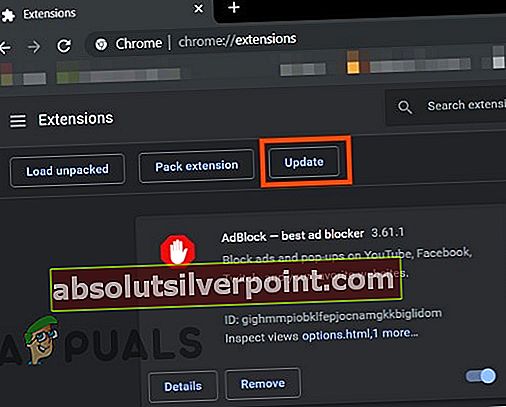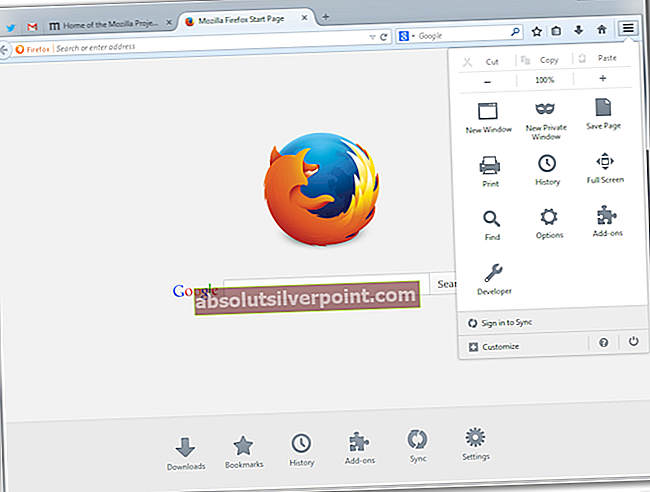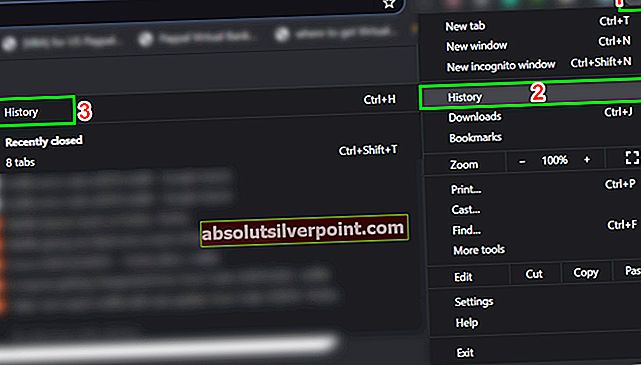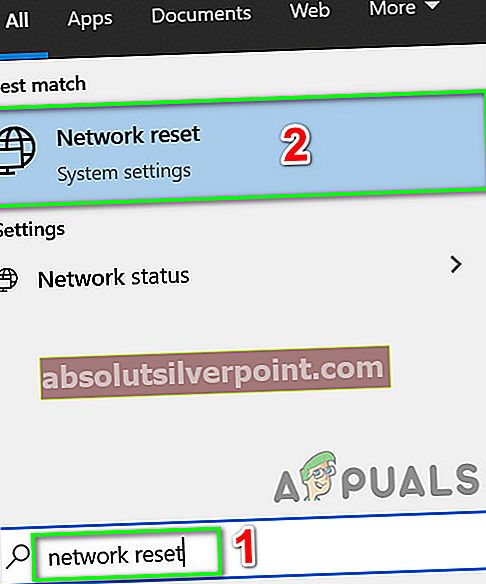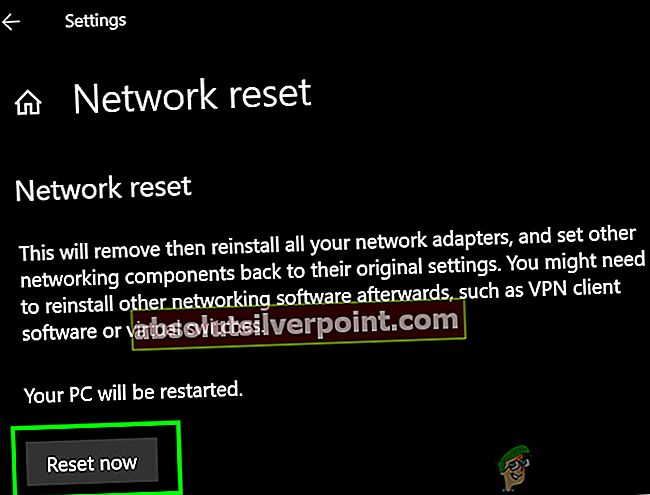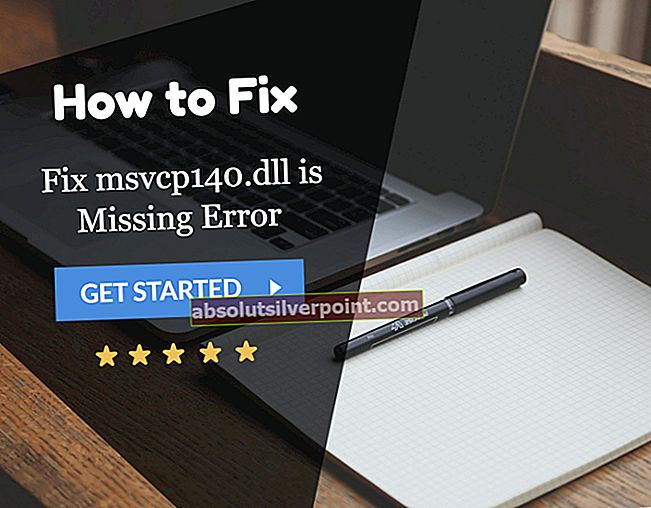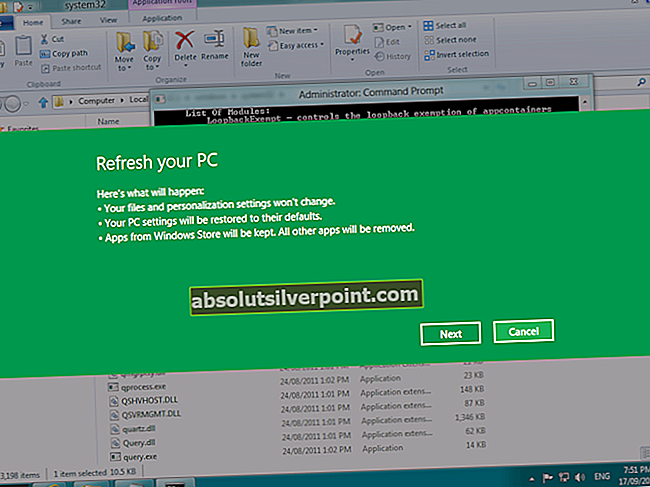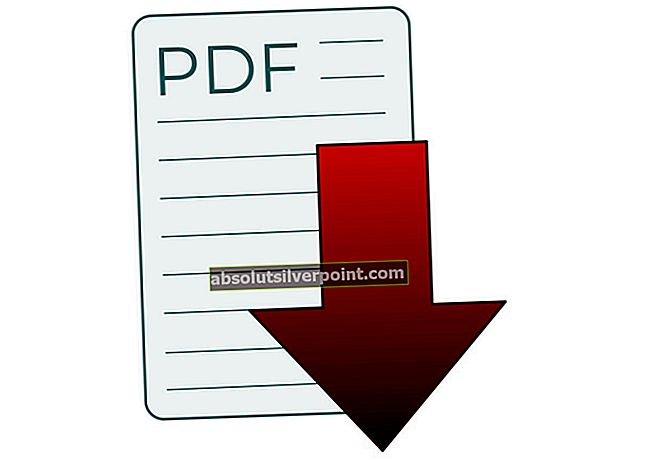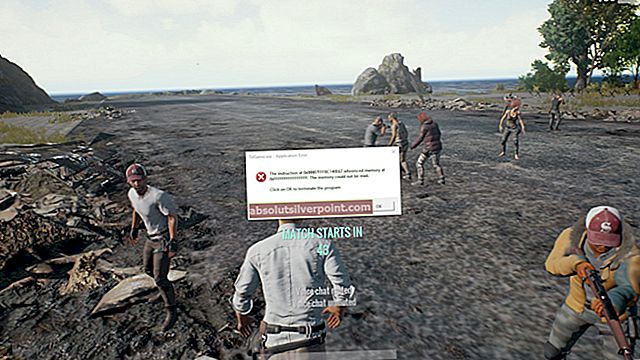Gaunate „Netflix“ klaidos kodą UI3010 dėl pasenusių naršyklės plėtinių arba dėl interneto paslaugų teikėjo apribojimų. Keletas naudojamos naršyklės problemų ir klaidų taip pat gali sukelti „Netflix“ klaidos pranešimą. Tai yra labai dažna problema ir dažniausiai susijusi su tinklo problemomis, palyginti su aparatūros problemomis.

Štai keletas įprastų veiksmų, kuriuos galima atlikti prieš tęsiant sprendimus.
- Išjungti tinklo įrangą ir kompiuterį. Palaukite 30 sekundžių ir tada juos vėl įjunkite.
- Pagerinkite savo stiprumą „Wi-Fi“ signalai padėdami įrenginį arti maršrutizatoriaus.
- Pašalinti bet kokie elektriniai / magnetiniai trukdžiai.
- Pabandykite naudoti kitą tinklą kaip mobilusis viešosios interneto prieigos taškas.
- Patikrinkite savo patikimumą ir stabilumą interneto ryšys atidarydami kitą srautinio perdavimo paslaugą, pvz., „YouTube“.
Norėdami pašalinti „Netflix“ srautinio perdavimo klaidą, galite vadovautis žemiau nurodytais sprendimais.
1 sprendimas: Atnaujinti / išjungti naršyklės plėtinius
Naršyklės plėtiniai naudojami norint padidinti naršyklės funkcionalumą. Tačiau pasenę naršyklės plėtiniai gali sukelti daug problemų vartotojui. Tai gali būti „Netflix“ klaidos, su kuria susiduriate, priežastis. Tokiu atveju plėtinių atnaujinimas gali išspręsti problemą. Pavyzdžiui, aptarsime „Chrome“ procesą. Galite sekti instrukcijas, pateiktas jūsų naršyklėje.
- Paleiskite „Google Chrome“.
- Spustelėkite Veiksmų meniu (3 vertikalūs taškai šalia viršutinio dešiniojo kampo) ir spustelėkite Nustatymai.

- Tada kairiajame lango lauke spustelėkite Pratęsimai.
- Dabar plėtinių lange perjunkite jungiklį Kūrėjo režimas į.

- Tada spustelėkite Atnaujinti mygtuką atnaujinti visus plėtinius.
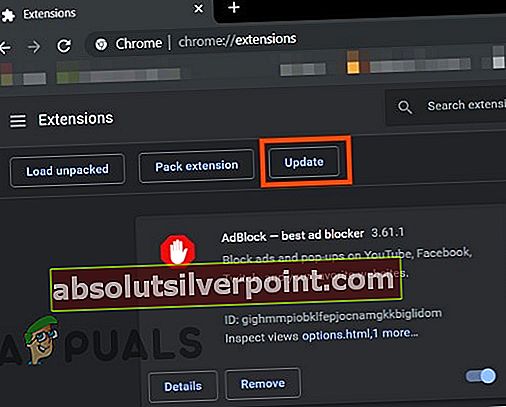
- Dabar išėjimas „Google Chrome“ ir paleisti iš naujo tai.
- Tada atviras „Netflix“ ir patikrinkite, ar nėra klaidos 3010.
Jei vis dar kyla problemų, ryšio problemą, dėl kurios atsiranda dabartinė „Netflix“ klaida, taip pat gali sukelti naršyklės plėtinys, ypač jei jis susijęs su „Netflix“, pvz., „Priverskite„ Netflix 1080p ““. Be to, priedai / plėtiniai, naudojami apsaugai stebėti, taip pat gali sukelti jūsų problemą. Tokiu atveju išjungus plėtinius, įtariama, kad jie sukelia problemą, problema gali būti išspręsta. Pavyzdžiui, mes atliksime „Firefox“ procesą. Galite sekti instrukcijas, kaip nurodyta jūsų naršyklėje.
- Paleiskite „Firefox“.
- Spustelėkite 3 vertikalias juostas (mėsainių meniu).
- Tada spustelėkite Priedai.
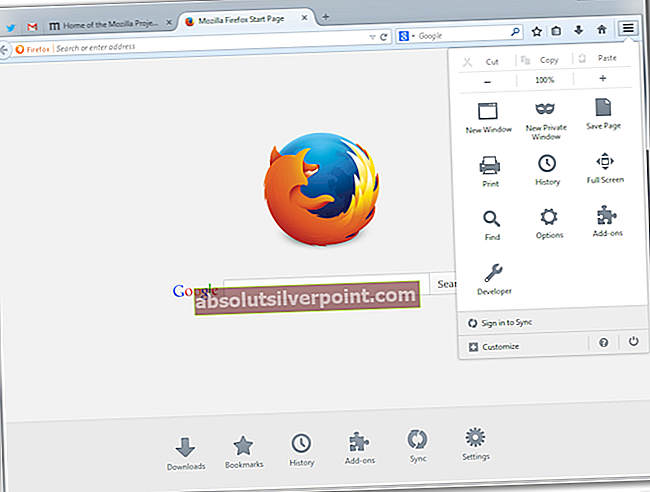
- Dabar išjunkite priedą, kurį įtariate sukėlę problemą perjungimas jo perjungimas į išjungtas. Jei nerandate priedo, išjunkite visus priedus ir įjunkite po vieną, kad patikrintumėte, arba galite naudoti „Firefox“ saugųjį režimą.
- Dabar paleidimas „Netflix“ ir patikrinkite, ar nėra klaidos.
2 sprendimas: Išjunkite „Nesekti“
Nesekti yra nustatymas, leidžiantis vartotojams kontroliuoti, ar jie nori būti stebimi svetainėje, ar ne. Tačiau kartais ši nuostata nėra tinkama „Netflix“. Tai yra žinoma kelių „Netflix“ problemų priežastis. Tokiu atveju problemą gali išspręsti „Nesekti“ išjungimas. Pavyzdžiui, aptarsime „Google Chrome“ procesą.
- Paleiskite „Chrome“ ir spustelėkite veiksmo meniu (3 taškai viršutiniame dešiniajame kampe).
- Tada meniu spustelėkite Nustatymai.

- Dabar spustelėkite Privatumas ir saugumas.
- Tada spustelėkite Daugiau ją išplėsti.
- Dabar perjunkite išjungtas jungiklis Su naršymo srautu siųskite užklausą „Nesekti“.
- Tada išėjimas Chroma ir paleisti iš naujo tai.
- Tada atviras „Netflix“, norėdamas patikrinti, ar jis veikia gerai.
3 sprendimas: Išvalykite naršyklės talpyklą
Beveik visos programos naudoja laikiną duomenų bazę kaip talpyklą, kad padidintų greitį ir pagerintų vartotojo patirtį. Tas pats pasakytina ir apie jūsų naršyklę. Bet jei naršyklės talpykla yra sugadinta arba joje yra prieštaringų įrašų, tai gali sukelti aptariamą „Netflix“ klaidą. Tokiu atveju išvalius naršyklės talpyklą problema gali būti išspręsta. Pavyzdžiui, aptarsime „Google Chrome“ procesą. Galite sekti instrukcijas, kaip nurodyta jūsų naršyklėje.
- Paleiskite „Chrome“ ir spustelėkite veiksmas meniu (3 taškų vertikalūs taškai beveik viršutiniame dešiniajame kampe).
- Spustelėkite Istorija tada antriniame meniu spustelėkite Istorija.
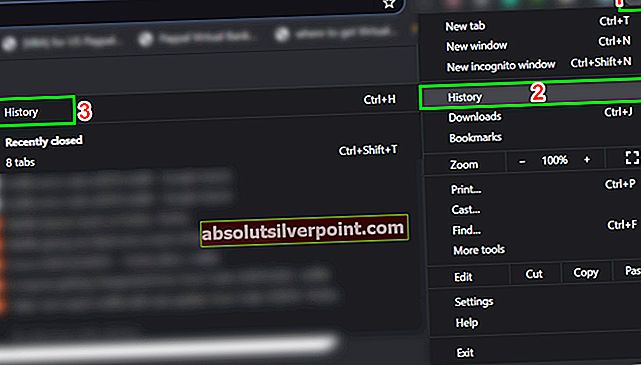
- Dabar kairiajame lango lauke spustelėkite Išvalyti naršymo duomenis.
- Tada eikite įIšplėstinė skirtuką ir pasirinkite Visą laiką viduje konorsLaiko diapazonas išskleidžiamasis meniu.
- Dabar pasirinkite kategorijas, kurias norite išvalyti, bet įsitikinkite, kad bent jau pasirinkote parinktį Talpyklos vaizdai ir failai.
- Tada spustelėkite Išvalyti duomenis.
- Išvalę talpyklą, paleisti iš naujo „Google Chrome“ ir patikrinkite, ar „Netflix“ veikia gerai.
4 sprendimas: Pašalinkite ir iš naujo įdiekite naršyklę
Sugadintas naršyklės diegimas taip pat gali sukelti „Netflix“ klaidą UI3010. Čia problemą gali išspręsti atnaujintos versijos pašalinimas ir įdiegimas iš naujo. Pavyzdžiui, aptarsime „Chrome“ procesą „Windows“ kompiuteryje.
- Sinchronizuoti visus „Chrome“ duomenis į „Google“ paskyrą ir Uždaryti „Google Chrome“.
- Paspauskite „Windows“ raktas ir tipas Kontrolės skydelis. Tada rezultatų sąraše spustelėkite Kontrolės skydelis.
- Dalyje Programos spustelėkite Pašalinkite programą.
- Tada įdiegtų programų sąraše dešiniuoju pelės mygtuku spustelėkite „Google Chrome“ ir spustelėkite Pašalinti.
- Dabar sekite ekrane rodomi raginimai užbaigti pašalinimo procesą.
- Tada perkrauti jūsų sistema.
- Įjungus sistemą, atsisiųskite naujausią „Google Chrome“ versiją iš oficialios svetainės.
- Dabar, paleidimas atsisiųstą failą ir užpildykite montavimas procesą.
- Įdiegę „Google Chrome“, paleiskite jį ir atviras „Netflix“, kad patikrintų, ar nėra klaidos.
5 sprendimas: Išbandykite naudodami kitą naršyklę
Gali būti, kad problema, su kuria susiduriate, yra susijusi su jūsų žiniatinklio naršykle, o klaida vis dar nėra užtaisyta. Norėdami to atmesti, pabandykite naudoti „Netflix“ kitoje naršyklėje.
- Diegti ir paleiskite kitą žiniatinklio naršyklę.
- Dabar atviras „Netflix“ ir patikrinkite, ar jis veikia gerai.
6 sprendimas: Iš naujo nustatykite savo tinklą
UI3010 „Netflix“ klaidą pirmiausia sukelia ryšio problemos. Šią sistemos ir „Netflix“ serverių ryšio problemą gali sukelti jūsų tinklo nustatymuose atlikti pasirinktiniai pakeitimai (pvz., Naudojant pasirinktinį DNS). Be to, VPN ar tarpinio serverio naudojimas taip pat gali sukelti dabartinę „Netflix“ klaidą. Tokiu atveju problema gali būti išspręsta išjungus VPN / tarpinį serverį ir atstatžius numatytuosius tinklo nustatymus. Pavyzdžiui, mes atliksime „Windows“ procesą.
- Pirma, išjungti jūsų VPN / tarpinis serveris.
- Spustelėkite „Windows“ mygtukas ir tipas Tinklo atstatymas. Tada rodomuose rezultatuose spustelėkite Tinklo atstatymas.
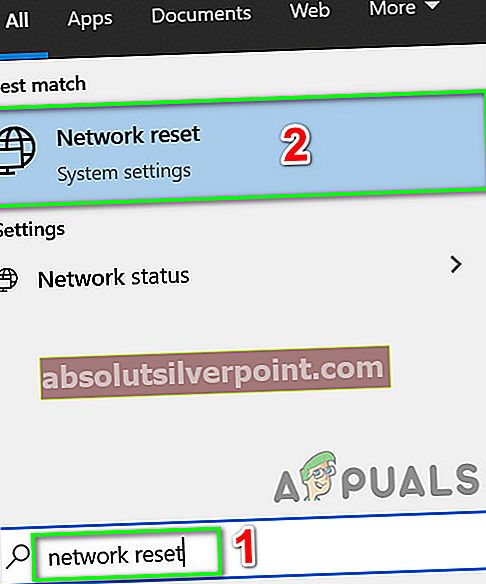
- Dabar tinklo atstatymo nustatymo lange spustelėkite Tinklo atstatymas.
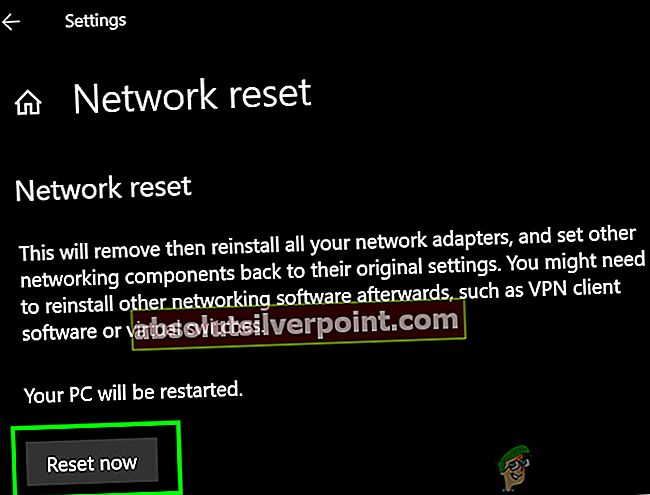
- Tada paspauskite Gerai patvirtinti norėdami iš naujo nustatyti savo tinklą.
- Dabar perkrauti jūsų sistema.